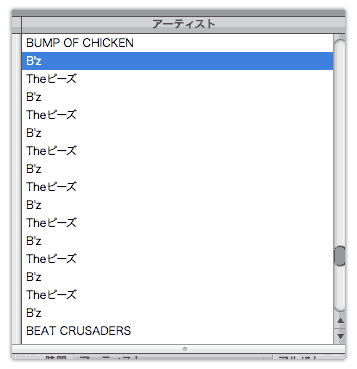遂にLeopard買っちゃいました。とりあえず別のパーテーションに入れて様子見てたんですが、普段使ってるフリーソフトもLepardで動くようだし、最近Tigerの様子もちょっぴり気になるとこだったんで、思い切って乗り換えました。
自分用に備忘録ということで、移行作業過程をざっと載せときます。
まずは準備。LeopardからClassic環境が切り捨てられたから、OS9が入ってたパーテーションはバックアップ取ったあと消去。
Leopardのインストールは上書きだと問題が発生することがあるようなので、こちらもバックアップ取ってから消去。今回からHDD丸ごと初期化しなくてもパーテーション切り直せるようになったので、OSXが入ってたとことOS9が入ってたとこを1つに統合して、パーテーション数を3から2に。ついでに仕切りの位置も変えようと思ったけど、よく分からなかったので、これは保留。
インストールはカスタムで、必要ない言語リソースとかプリンタドライバは外しとく。ディスクの検証含め1時間ちょっとでインストール完了。移行アシスタントは使用せずに、必要なものだけ手動でコピーすることに。
まずはiLife ’06をインストールしてから、OSもまとめてアップデート。再起動後に、まずはメールを設定。コピーしといたデータからメールボックスを読み込んで移行完了。続いてiTunesに書き出しといたライブラリのxmlデータを読み込ませるが、量があるだけに処理に時間がかかる。その間にアドレスブックやらiPhotoやらのデータ移行を終わらせて、さらに必要なソフトを片っ端からダウンロード。最終的にインストールしたものは最後に記載。
そんなこんなしてるうちにiTunesの読み込みが終わったのだが、何故かiTunes内の動画がテレビ番組もミュージックビデオも全てムービー扱いに。この情報はファイル自体が持ってる訳じゃないのね。この項目は何故か一括で変更できないので、新しくなったAutomatorで何とかしようとするも挫折。しょうがないから1つずつちまちまと変更。これが一番しんどかった。結構沢山あるのよね…。
最後にプリンタ、スキャナ、ペンタブのドライバもインストール。あー、めんどくせ。
以上で一段落。いろいろやったから、あとはメンテナンスかな。
ふぃ~。